Excel 如何在列中计算带有空白的唯一值
Excel是一个强大的数据管理和分析工具,计算唯一值的能力是Excel用户的关键技能。尽管存在空白单元格,但在本教程中,我们将带您逐步了解如何计算列中的唯一值。在数据分析中,计算唯一值是一种常见的活动,当处理可能包含空白单元格的大型数据集时,这一活动变得更加重要。我们将详细介绍Excel提供的用于处理这种情况的函数和方法。
我们假设您已熟悉Excel的界面,并对程序有基本的理解。即使您是新手,指示也很容易理解。在完成本课程后,您将具备准确计算Excel列中包含空白的唯一值所需的知识和能力。让我们开始这段有趣的探索之旅,了解如何计算包含空白的Excel列中的不同值!
计算包含空白的唯一值
在这里,我们可以直接使用公式完成任务。所以让我们看看如何在Excel列中计算带有空白的唯一值的简单过程。
考虑一个Excel表格,其中包含一些空白和重复值的值列表,类似于下面的图像。
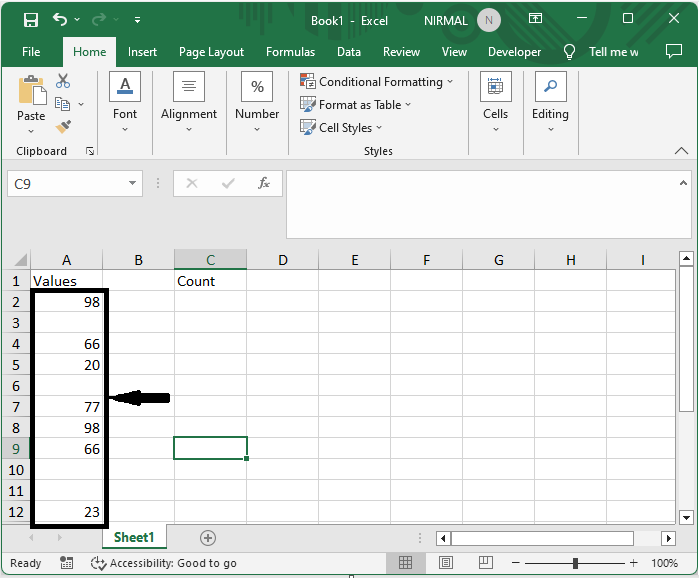
首先,要计算Excel列中带有空白的唯一值,单击一个空白单元格,例如单元格C2,并输入以下公式
=SUMPRODUCT((A2:A12<>"")/COUNTIF(A2:A12,A2:A12&"")),然后按Ctrl + Shift + Enter。
空白单元格 > 公式 > Ctrl + Shift + Enter.
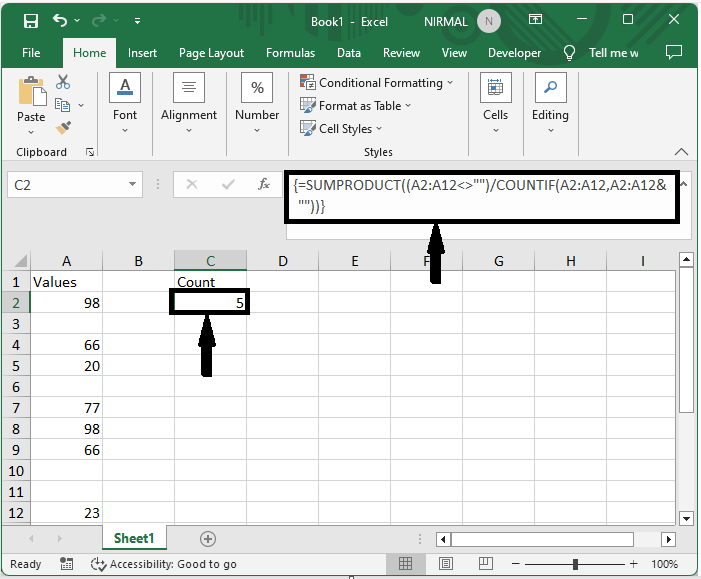
这就是您如何在Excel中计算带有空白的唯一值。
结论
在本教程中,我们使用了一个简单的示例来演示如何计算Excel列中带有空白的唯一值,以突出显示特定数据集。
 极客笔记
极客笔记